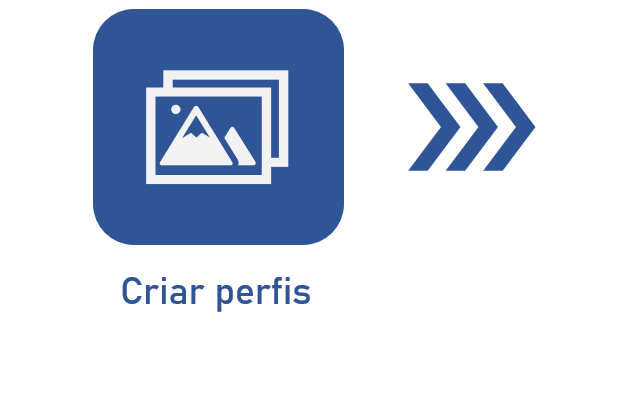Configurar a seção Separação
Pré-requisitos
- Acesso ao menu Cadastro > Configuração da captura (CAP005).
- Configuração da captura previamente cadastrada.
Apresentação
Na seção Separação, da aba Detalhes, é possível configurar o modo de separação dos arquivos digitalizados nos documentos que irão compor o lote de captura.
A seção somente estará disponível para edição, se a etapa Separação for habilitada na configuração da captura que está sendo editada.
Veja como configurar tal seção:
Configurar a seção Separação
1. Acesse o menu Cadastro > Configuração da captura (CAP005).
2. Pesquise e selecione a configuração da captura cadastrada anteriormente e clique no botão  .
.
3. Clique na aba Detalhes e acesse a seção Separação.
4. Defina como será feita a separação dos documentos:
| Manual | Selecione esta opção para que a separação dos documentos seja realizada manualmente. O sistema considera que a separação dos documentos será realizada no momento da execução da etapa de captura ou de separação de documentos, pelos devidos responsáveis. |
| Página em branco | Selecione esta opção para que toda vez em que seja localizada uma página em branco, o sistema considere a partir daí como um novo documento. |
| Número fixo | Selecione esta opção para que os documentos tenham uma determinada quantidade de páginas. No campo localizado ao lado desta opção, informe o número de páginas que cada documento deve ter. Por exemplo, ao definir 2 páginas, no lote da captura, a cada 2 páginas será criado um novo documento. |
5. Marque a opção Validação automática dos documentos separados para que a separação realizada pelo sistema seja validada e enviada para a próxima etapa configurada para a captura, automaticamente.
6. Clique no botão  , da tela de dados da Configuração da captura.
, da tela de dados da Configuração da captura.
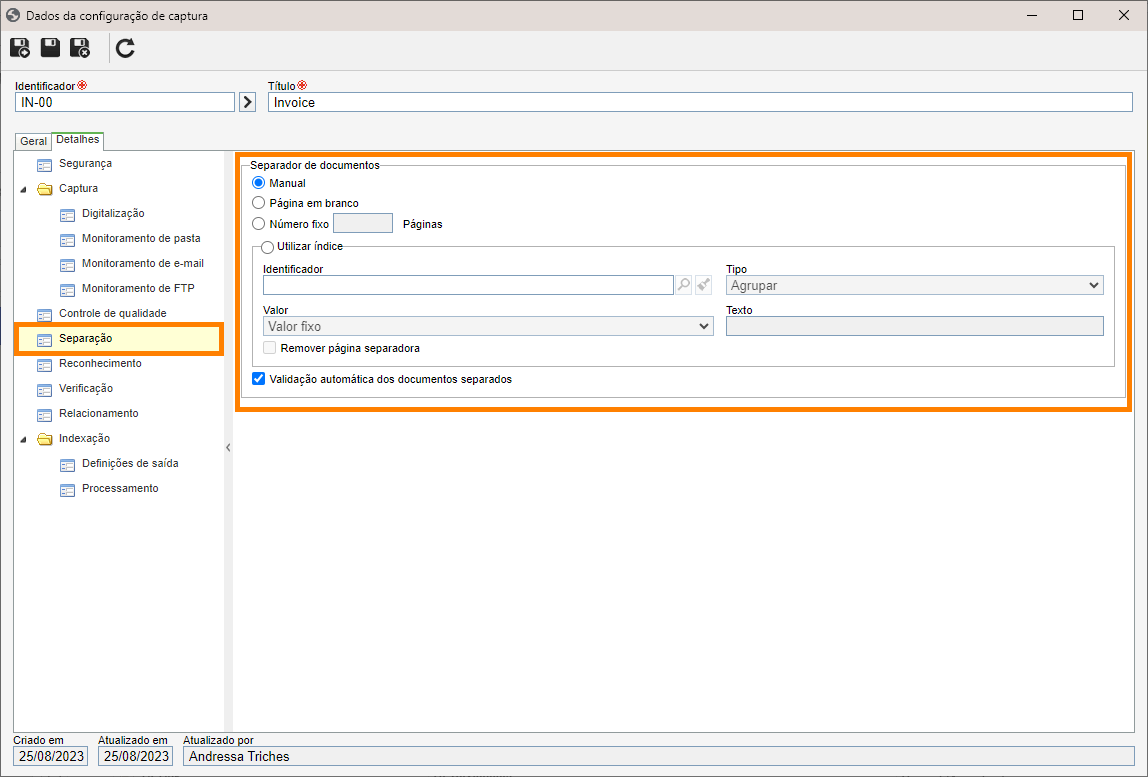
Informações extras
• Se a opção Validação automática dos documentos separados não for marcada, o lote de captura passará pela etapa Separação de documentos, para que a validação da separação seja realizada manualmente. Se a opção “Manual” for selecionada anteriormente, mesmo que esta opção seja marcada, o lote passará pela etapa de separação para que o responsável a realize.
• Se as etapas Reconhecimento ou Digitação estiverem parametrizadas para a configuração da captura, será possível habilitar a separação utilizando um índice.
Neste caso, a separação será baseada nos valores dos índices do perfil de reconhecimento definido como padrão na seção Reconhecimento.
Após habilitar o campo Utilizar índice, preencha as seguintes informações:
Identificador: Selecione o índice que será utilizado para separação do documento.
Tipo: selecione uma das seguintes opções para definir a ação que será tomada ao reconhecer o índice selecionado anteriormente:
- Agrupar: as páginas que contiverem o valor do índice serão agrupadas formando um documento.
- Quebrar: o arquivo será "quebrado" toda vez que o sistema identificar o valor do índice, dando início a um novo documento.
Valor: este campo somente será habilitado se no campo Tipo foi selecionada a opção "Quebrar". Neste caso, selecione se o valor utilizado para realizar a quebra em documentos poderá ser qualquer valor ou se deverá ser um valor fixo.
Texto: este campo somente será habilitado se no campo Valor, foi selecionada a opção "Valor fixo". Nele, informe o valor que será utilizado para a quebra em documentos.
Por exemplo, ao selecionar o índice "Nota fiscal", foi definida que a separação se dará por quebra e que o valor fixo será "Nota fiscal eletrônica", será criado um novo documento toda vez que o sistema identificar a palavra "Nota fiscal eletrônica" no lote.
Remover página separadora: durante a digitalização, muitas vezes uma página em branco é inserida para separar os documentos. Marque esta opção para que a página que fará a separação entre os documentos seja eliminada.
Conclusão
Assim, a seção Separação foi devidamente configurada. Para mais informações sobre as demais configurações, confira o artigo Configurar os detalhes da configuração da captura.